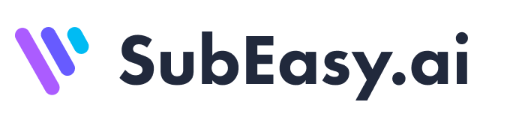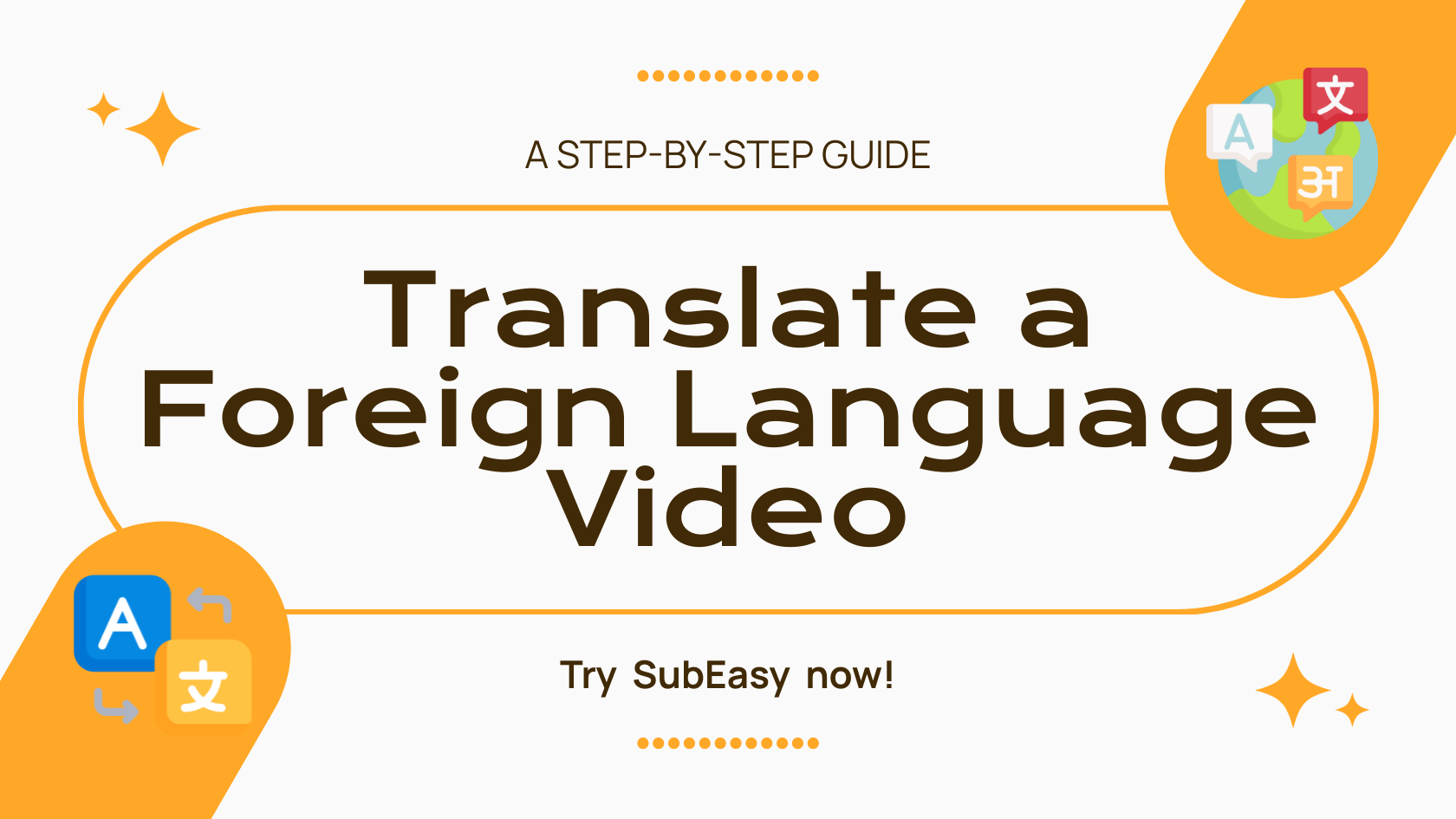SubEasy: シームレスなビデオトランスクリプション、翻訳、字幕編集のためのソリューション
仕事や学業のために、海外の外国語ビデオを見る必要があることがあります。外国語の基礎がしっかりしていないと、字幕がない状態でこれらのビデオを見るのは困難です。多少の言語スキルがあっても、ビデオを翻訳し、字幕を作成し、タイムコードを設定するのは非常に時間がかかります。これらの課題に対して、SubEasyが役立ちます。
1. 音声とビデオのトランスクリプション
ビデオをアップロードした後、「トランスクリプション開始」を選択します。VIPアクセスがある場合、「ピュア認識」オプションを有効にして、より正確な音声トランスクリプションの結果を得ることができます。新規ユーザーには一度限りの無料トライアルが提供されます。
ビデオの元のSRT字幕を持っている場合は、「字幕をアップロード」ボタンをクリックして字幕を直接アップロードおよび翻訳することで、音声認識トランスクリプションプロセスを省略できます。

2. インテリジェントな文の区切り
アップロードとトランスクリプションのプログレスバーが完了した後、すぐに翻訳を開始しないでください。開発した意味セグメンテーションシステムを利用して、トランスクリプトされた文をインテリジェントに再配置します。このシステムは話者のリズムに基づいてテキストをセグメント化し、読みやすくします。中国語、日本語、英語については、VIPアクセスがある場合、「AI高度再配置」オプションを選択して、より正確な文の区切り結果を得ることができます。新規ユーザーは一度限りの無料トライアルを楽しむことができます。
操作方法: 「再配置」をクリックし、適切と思われる文字数を選択します。英語のビデオの場合、典型的な設定は80文字です。


3. 翻訳
文の区切りが完了したら、「翻訳」をクリックして翻訳を進めます。利用可能な3つのモードから選択します:
- 機械翻訳: Google機械翻訳を利用します。このオプションは無料ですが、品質は低めです。
- AIモデル翻訳: 大規模なAIモデルを使用して翻訳を行い、人間の翻訳に近い優れた品質を提供します。ビデオ翻訳の1分ごとに1クレジットを消費します。
- AIプラスモデル翻訳: 翻訳専用の大規模AIモデルを使用し、プロの人間翻訳にほぼ匹敵する優れた品質を提供します。ただし、このオプションはより多くの時間を必要とします。翻訳されたビデオの1分ごとに3クレジットを消費します。

4. 確認と調整
翻訳が完了した後、画面左側のプレーヤーを使ってビデオをプレビューできます。同時に、字幕が右側でスクロールし、現在表示されている字幕をハイライトします。このセットアップにより、字幕のタイミングと正確性を監視しながら簡単に調整できます。

5. 字幕コンテンツの編集
レビュー中に、右側のテキストボックスでトランスクリプションエラー、不十分な翻訳、または追加したい要素を確認します。テキストをクリックして編集すると、編集中はフォントがイタリック体になります。編集が完了したら、空白部分をクリックして変更を自動保存し、フォントは通常の状態に戻ります。この機能により、字幕が正確で、特定のニーズに合わせて調整されることが保証されます。

6. タイムラインの修正
タイムラインをクリックしてタイミングを調整することもできます。この機能は、特定の重要な字幕のタイミングを微調整するのに特に役立ちます。字幕がビデオ内の対応するスピーチと正確に一致するようにし、視聴者の理解と関与を向上させます。

7. 個別字幕の調整
特定の文については、右クリックして現在の行の上または下に新しい行を挿入したり、削除したりできます。ステップ6と組み合わせて使用いることで、特定の字幕を分割し、強調するために重要なフレーズを別々にハイライトできます。これは、ビデオ内の特定の会話部分を明確にしたり強調したりするのに特に役立ちます。

8. 字幕のダウンロード
必要な修正を行った後、右上隅の「エクスポート」および「字幕」をクリックして字幕をダウンロードします。編集ソフトウェアで最も一般的に使用されるのはSRT形式です。字幕をコンピュータにダウンロードして、お好みの編集ソフトウェアでさらに調整できます。また、特定のニーズに基づいて、元の字幕、翻訳された字幕、またはバイリンガル字幕をエクスポートするオプションもあります。この柔軟性により、カスタマイズされたポストプロダクションとプレゼンテーションが可能です。

9. 字幕スタイルの調整
動画を直接オンラインでエクスポートしたい場合は、「スタイル」をクリックして、オンラインで字幕の位置、色、フォントをさらに調整します。この機能により、より個性的で視覚的に魅力的な字幕の表示が可能になり、全体的な視聴体験が向上します。

10. オンラインビデオのエクスポート
字幕を調整した後、右上隅の「エクスポート」および「ビデオ」をクリックしてビデオをエクスポートします。無料ユーザーは720p解像度でウォーターマーク付きのビデオエクスポートに制限されています。有料ユーザーはVIPアクセスを取得し、元のビデオの解像度に応じて、ウォーターマークなしで最大4K解像度でビデオをエクスポートできます。この機能により、プロフェッショナルおよび個人の使用に適した高品質のビデオを制作できます。

まとめると、SubEasyはシームレスなビデオトランスクリプション、翻訳、字幕編集のためのすべてのツールを提供します。ビデオプロジェクトを効率化する準備はできましたか? こちらをクリックして、今日からSubEasyを利用しましょう!